
Αγορά ή λήψη στοιχείων από το iTunes Store σε PC
Μπορείτε να αγοράσετε μουσική, ταινίες, τηλεοπτικές εκπομπές και ηχοβιβλία από το iTunes Store και να τα ακούσετε ή να τα προβάλετε στον υπολογιστή σας ή στο iPhone, iPad ή iPod touch σας. Μπορείτε επίσης να αγοράσετε στοιχεία από τη Λίστα επιθυμιών σας.
Ανάλογα με το πώς θα ορίσετε τις προτιμήσεις του Store, η αγορά ή λήψη στοιχείων μπορεί να απαιτεί κωδικό πρόσβασης.
Αγορά ή λήψη μουσικής ή ταινιών
Στην εφαρμογή iTunes
 στο PC, επιλέξτε «Μουσική» ή «Ταινίες» από το αναδυόμενο μενού πάνω αριστερά και μετά κάντε κλικ στο «Store».
στο PC, επιλέξτε «Μουσική» ή «Ταινίες» από το αναδυόμενο μενού πάνω αριστερά και μετά κάντε κλικ στο «Store».Κάντε κλικ στο πεδίο αναζήτησης στην πάνω δεξιά γωνία του παραθύρου iTunes και εισαγάγετε μια λέξη ή φράση.
Ενώ πληκτρολογείτε, το iTunes εμφανίζει μια λίστα στοιχείων που αντιστοιχούν στο κείμενο αναζήτησης που έχετε εισάγει.
Για να επιλέξετε πού θέλετε να αναζητήσετε, κάντε κλικ στο «Store» στην πάνω δεξιά γωνία των αποτελεσμάτων αναζήτησης.
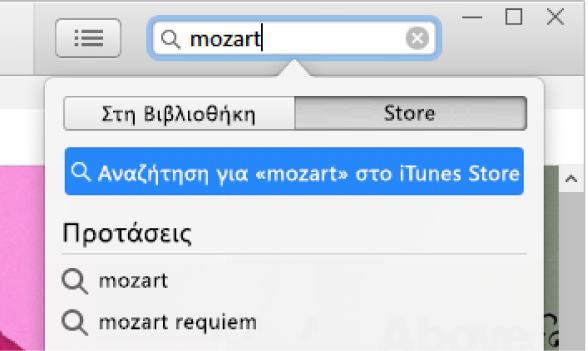
Πατήστε Return.
Τα αποτελέσματα αναζήτησης εμφανίζονται στο παράθυρο του iTunes.
Για να δείτε σε προεπισκόπηση ένα στοιχείο πριν το αγοράσετε, μετακινήστε τον δείκτη πάνω στο στοιχείο και μετά κάντε κλικ στο κουμπί «Προεπισκόπηση»
 .
.Για να πραγματοποιήσετε αγορά και λήψη του στοιχείου, κάντε κλικ στο κουμπί – που μπορεί να ονομάζεται «Αγορά», «Δωρεάν» ή «Συνδρομή», να είναι μια συγκεκριμένη τιμή, ή κάτι άλλο.
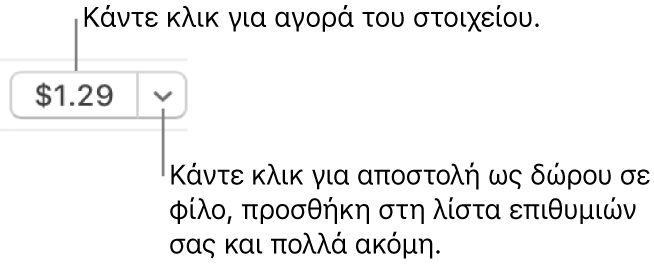
Δείτε το άρθρο της Υποστήριξης Apple Προσθήκη και λήψη μουσικής από το Apple Music.
Αγορά ή λήψη μιας τηλεοπτικής εκπομπής ή μιας σεζόν εκπομπής
Μπορείτε να αγοράσετε μια τηλεοπτική εκπομπή και να την παρακολουθήσετε στον υπολογιστή σας ή στο iPhone, iPad ή iPod touch σας. Πολλές εκπομπές διατίθενται για λήψη και αγορά την ημέρα που μεταδίδονται. Μερικές εκπομπές μπορεί να μην είναι διαθέσιμες για λίγες ημέρες.
Στην εφαρμογή iTunes
 στο PC, επιλέξτε «Τηλεοπτικές εκπομπές» από το αναδυόμενο μενού πάνω αριστερά και μετά κάντε κλικ στο «Store».
στο PC, επιλέξτε «Τηλεοπτικές εκπομπές» από το αναδυόμενο μενού πάνω αριστερά και μετά κάντε κλικ στο «Store».Κάντε κλικ στο πεδίο αναζήτησης στην πάνω δεξιά γωνία του παραθύρου iTunes και εισαγάγετε μια λέξη ή φράση.
Ενώ πληκτρολογείτε, το iTunes εμφανίζει μια λίστα στοιχείων που αντιστοιχούν στο κείμενο αναζήτησης που έχετε εισάγει.
Για να επιλέξετε πού θέλετε να αναζητήσετε, κάντε κλικ στο «Store» στην πάνω δεξιά γωνία των αποτελεσμάτων αναζήτησης.
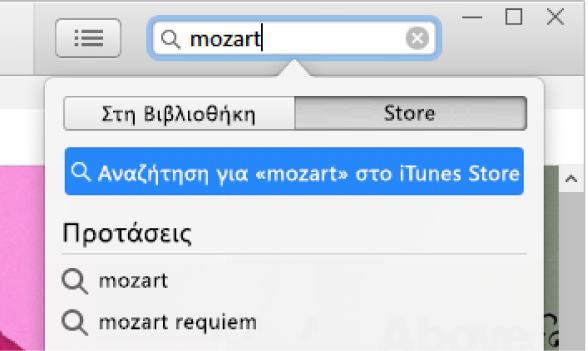
Πατήστε Return.
Τα αποτελέσματα αναζήτησης εμφανίζονται στο παράθυρο του iTunes.
Για να δείτε σε προεπισκόπηση ένα στοιχείο πριν το αγοράσετε, μετακινήστε τον δείκτη πάνω στο στοιχείο και μετά κάντε κλικ στο κουμπί «Προεπισκόπηση»
 .
.Για να πραγματοποιήσετε αγορά και λήψη του στοιχείου, κάντε κλικ στο κουμπί – που μπορεί να ονομάζεται «Αγορά», «Δωρεάν» ή «Συνδρομή», να είναι μια συγκεκριμένη τιμή, ή κάτι άλλο.
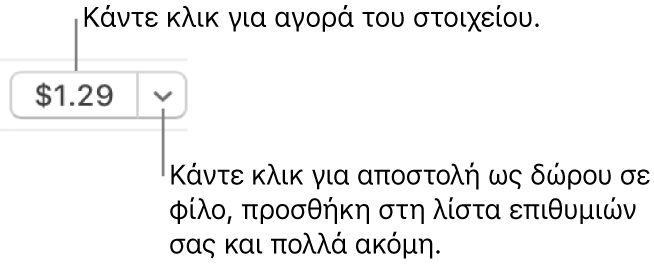
Συνήθως, έχετε τις ακόλουθες επιλογές για αγορά ή λήψη μιας σεζόν τηλεοπτικής εκπομπής (δεν διατίθενται όλες οι επιλογές για κάθε εκπομπή ή σε όλες τις χώρες ή περιοχές):
Πάσο σεζόν: Για μια σεζόν σε εξέλιξη. Πραγματοποιείται αγορά όλων των επεισοδίων της τρέχουσας σεζόν και λήψη όλων των διαθέσιμων επεισοδίων στη βιβλιοθήκη iTunes σας. Τα νέα επεισόδια λαμβάνονται μόλις καταστούν διαθέσιμα.
Σημαντικό: Όταν γίνονται διαθέσιμα νέα επεισόδια, ειδοποιείστε μέσω email. Για να πραγματοποιήσετε λήψη ενός νέου επεισοδίου, κάντε κλικ στον σύνδεσμο στο email. Αν αγοράσετε πάσο σεζόν και μετά αγοράσετε ένα μεμονωμένο επεισόδιο, θα χρεωθείτε ξανά για το επεισόδιο.
Αγορά όλων των επεισοδίων: Για μια σεζόν σε εξέλιξη. Αγοράζονται και λαμβάνονται όλα τα διαθέσιμα επεισόδια της τρέχουσας σεζόν, αλλά όχι τα νέα επεισόδια.
Πολλαπλό πάσο: Για εκπομπές που δεν έχουν παραδοσιακές «σεζόν» (π.χ. ειδησεογραφικές εκπομπές). Λαμβάνεται το πιο πρόσφατο επεισόδιο. Τα υπόλοιπα επεισόδια λαμβάνονται μόλις καταστούν διαθέσιμα.
Αγορά σεζόν: Για μια ολοκληρωμένη σεζόν. Αγοράζονται όλα τα επεισόδια και πραγματοποιείται λήψη τους.
Αγορά ή λήψη ηχοβιβλίου
Μπορείτε να αγοράσετε ηχοβιβλία και να τα ακούσετε στον υπολογιστή σας ή στο iPhone, iPad ή iPod touch σας. Πολλά ηχοβιβλία παρέχουν ένα δείγμα το οποίο μπορείτε να ακούσετε προτού αγοράσετε το βιβλίο. Τα δείγματα λαμβάνονται μόνο στη συσκευή σας. Τα αρχεία εκφωνούμενων προγραμμάτων που αγοράζεται από το iTunes Store λήγουν σε «.m4b».
Στην εφαρμογή iTunes
 στο PC, επιλέξτε «Ηχοβιβλία» από το αναδυόμενο μενού πάνω αριστερά και μετά κάντε κλικ στο «Store».
στο PC, επιλέξτε «Ηχοβιβλία» από το αναδυόμενο μενού πάνω αριστερά και μετά κάντε κλικ στο «Store».Κάντε κλικ στο πεδίο αναζήτησης στην πάνω δεξιά γωνία του παραθύρου iTunes και εισαγάγετε μια λέξη ή φράση.
Ενώ πληκτρολογείτε, το iTunes εμφανίζει μια λίστα στοιχείων που αντιστοιχούν στο κείμενο αναζήτησης που έχετε εισάγει.
Για να επιλέξετε πού θέλετε να αναζητήσετε, κάντε κλικ στο «Store» στην πάνω δεξιά γωνία των αποτελεσμάτων αναζήτησης.
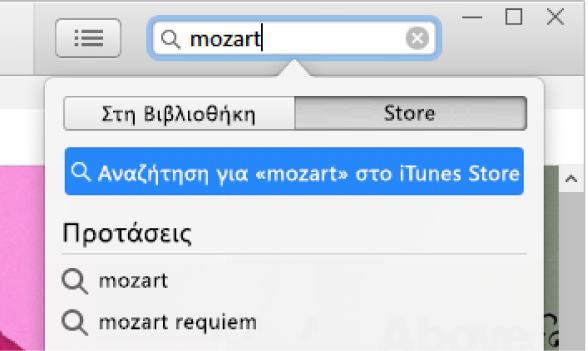
Πατήστε Return.
Τα αποτελέσματα αναζήτησης εμφανίζονται στο παράθυρο του iTunes.
Για να δείτε σε προεπισκόπηση ένα στοιχείο πριν το αγοράσετε, μετακινήστε τον δείκτη πάνω στο στοιχείο και μετά κάντε κλικ στο κουμπί «Προεπισκόπηση»
 .
.Για να πραγματοποιήσετε αγορά και λήψη του στοιχείου, κάντε κλικ στο κουμπί – που μπορεί να ονομάζεται «Αγορά», «Δωρεάν» ή «Συνδρομή», να είναι μια συγκεκριμένη τιμή, ή κάτι άλλο.
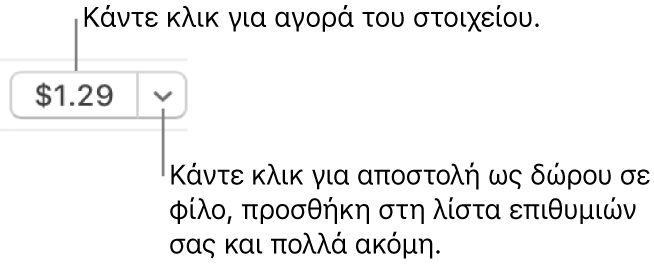
Επιλέξτε την ποιότητα αναπαραγωγής ή τη μορφή λήψης για ταινίες και τηλεοπτικές εκπομπές
Στην εφαρμογή iTunes
 στο PC, επιλέξτε «Επεξεργασία» > «Προτιμήσεις».
στο PC, επιλέξτε «Επεξεργασία» > «Προτιμήσεις».Κάντε ένα από τα ακόλουθα:
Επιλέξτε τη μορφή λήψης: Κάντε κλικ στις «Λήψεις» και μετά επιλέξτε «Λήψη βίντεο HD πλήρους μεγέθους», «Λήψη βίντεο SD υψηλής ποιότητας» ή και τα δύο.
Ορισμένες ταινίες και τηλεοπτικές εκπομπές είναι διαθέσιμες σε μορφή HD (υψηλής ευκρίνειας). Μερικές από αυτές διατίθενται τόσο σε μορφή 1080p όσο και σε μορφή 720p. Αν επιλέξετε HD και μια ταινία ή τηλεοπτική εκπομπή διατίθεται σε μορφή 1080p, το iTunes πραγματοποιεί λήψη της έκδοσης 1080p.
Επιλέξτε την ποιότητα αναπαραγωγής: Κάντε κλικ στην «Αναπαραγωγή», κάντε κλικ στο αναδυόμενο μενού «Ποιότητα αναπαραγωγής βίντεο» και επιλέξτε μια ρύθμιση.
Αν θέλετε να παρακολουθήσετε ταινίες και τηλεοπτικές εκπομπές HD σε υπολογιστή που δεν υποστηρίζει HD, επιλέξτε «Καλή». Το iTunes τις αναπαραγάγει σε τυπική ευκρίνεια.
Αν δεν μπορείτε να κάνετε περιήγηση, να συνδεθείτε ή να αγοράσετε μουσική από το iTunes Store, δείτε την ενότητα Αν έχετε προβλήματα κατά τη χρήση του iTunes Store. Ή, αν θέλετε βοήθεια με κάποια αγορά, δείτε το άρθρο της Υποστήριξης Apple Αίτημα επιστροφής χρημάτων για εφαρμογές ή περιεχόμενο που αγοράσατε από την Apple.
